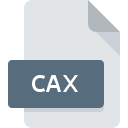
Extensión de archivo CAX
VCollab 3D Model
-
DeveloperVisual Collaboration Technologies Inc.
-
Category
-
Popularidad5 (1 votes)
¿Qué es el archivo CAX?
El nombre de formato completo de los archivos que usan la extensión CAX es VCollab 3D Model. El formato VCollab 3D Model fue desarrollado por Visual Collaboration Technologies Inc.. Los archivos CAX son compatibles con las aplicaciones de software disponibles para dispositivos que ejecutan Windows. CAX formato de archivo, junto con 622 otros formatos de archivo, pertenece a la categoría Archivos de imágenes 3D. El programa más popular para manejar CAX archivos es VCollab Pro, pero los usuarios pueden elegir entre 1 diferentes programas que admiten este formato de archivo. El software VCollab Pro fue desarrollado por Visual Collaboration Technologies Inc., y en su sitio web oficial puede encontrar más información sobre los archivos CAX o el programa de software VCollab Pro.
Programas que admiten la extensión de archivo CAX
Los programas que pueden manejar archivos CAX son los siguientes. Los archivos con la extensión CAX, al igual que cualquier otro formato de archivo, se pueden encontrar en cualquier sistema operativo. Los archivos en cuestión pueden transferirse a otros dispositivos, ya sean móviles o estacionarios, sin embargo, no todos los sistemas pueden manejar dichos archivos de manera adecuada.
¿Cómo abrir un archivo CAX?
Los problemas para acceder a CAX pueden deberse a varias razones. Afortunadamente, los problemas más comunes con los archivos CAX se pueden resolver sin un conocimiento profundo de TI, y lo más importante, en cuestión de minutos. La lista a continuación lo guiará a través del proceso de abordar el problema encontrado.
Paso 1. Descargue e instale VCollab Pro
 Los problemas para abrir y trabajar con archivos CAX probablemente tengan que ver con la falta de software adecuado compatible con los archivos CAX presentes en su máquina. La solución más obvia es descargar e instalar VCollab Pro o uno de los programas enumerados: VCollab Presenter Lite. La lista completa de programas agrupados por sistemas operativos se puede encontrar arriba. Si desea descargar el instalador VCollab Pro de la manera más segura, le sugerimos que visite el sitio web Visual Collaboration Technologies Inc. y lo descargue de sus repositorios oficiales.
Los problemas para abrir y trabajar con archivos CAX probablemente tengan que ver con la falta de software adecuado compatible con los archivos CAX presentes en su máquina. La solución más obvia es descargar e instalar VCollab Pro o uno de los programas enumerados: VCollab Presenter Lite. La lista completa de programas agrupados por sistemas operativos se puede encontrar arriba. Si desea descargar el instalador VCollab Pro de la manera más segura, le sugerimos que visite el sitio web Visual Collaboration Technologies Inc. y lo descargue de sus repositorios oficiales.
Paso 2. Verifique la versión de VCollab Pro y actualice si es necesario
 Si los problemas con la apertura de archivos CAX aún ocurren incluso después de instalar VCollab Pro, es posible que tenga una versión desactualizada del software. Consulte el sitio web del desarrollador si hay disponible una versión más reciente de VCollab Pro. A veces, los desarrolladores de software introducen nuevos formatos en lugar de los que ya son compatibles con las nuevas versiones de sus aplicaciones. Si tiene instalada una versión anterior de VCollab Pro, es posible que no admita el formato CAX. Todos los formatos de archivo que se manejaron bien por las versiones anteriores del programa dado también deberían poder abrirse usando VCollab Pro.
Si los problemas con la apertura de archivos CAX aún ocurren incluso después de instalar VCollab Pro, es posible que tenga una versión desactualizada del software. Consulte el sitio web del desarrollador si hay disponible una versión más reciente de VCollab Pro. A veces, los desarrolladores de software introducen nuevos formatos en lugar de los que ya son compatibles con las nuevas versiones de sus aplicaciones. Si tiene instalada una versión anterior de VCollab Pro, es posible que no admita el formato CAX. Todos los formatos de archivo que se manejaron bien por las versiones anteriores del programa dado también deberían poder abrirse usando VCollab Pro.
Paso 3. Configure la aplicación predeterminada para abrir CAX archivos en VCollab Pro
Si el problema no se ha resuelto en el paso anterior, debe asociar los archivos CAX con la última versión de VCollab Pro que haya instalado en su dispositivo. El proceso de asociar formatos de archivo con la aplicación predeterminada puede diferir en detalles según la plataforma, pero el procedimiento básico es muy similar.

Selección de la aplicación de primera elección en Windows
- Haga clic derecho en el archivo CAX y elija opción
- Luego, seleccione la opción y luego, usando abra la lista de aplicaciones disponibles
- El último paso es seleccionar proporcionar la ruta del directorio a la carpeta donde está instalado VCollab Pro. Ahora todo lo que queda es confirmar su elección seleccionando Usar siempre esta aplicación para abrir archivos CAX y hacer clic en .

Selección de la aplicación de primera elección en Mac OS
- En el menú desplegable, al que se accede haciendo clic en el archivo con la extensión CAX, seleccione
- Vaya a la sección . Si está cerrado, haga clic en el título para acceder a las opciones disponibles.
- Seleccione el software apropiado y guarde su configuración haciendo clic en
- Debería aparecer una ventana de mensaje informando que este cambio se aplicará a todos los archivos con la extensión CAX. Al hacer clic en confirma su selección.
Paso 4. Verifique que el CAX no esté defectuoso
Si siguió las instrucciones de los pasos anteriores pero el problema aún no se resuelve, debe verificar el archivo CAX en cuestión. No poder acceder al archivo puede estar relacionado con varios problemas.

1. El CAX puede estar infectado con malware; asegúrese de escanearlo con una herramienta antivirus.
Si ocurriera que el CAX está infectado con un virus, esta puede ser la causa que le impide acceder a él. Escanee inmediatamente el archivo con una herramienta antivirus o escanee todo el sistema para asegurarse de que todo el sistema esté seguro. Si el archivo CAX está realmente infectado, siga las instrucciones a continuación.
2. Compruebe si el archivo está dañado o dañado
Si otra persona le envió el archivo CAX, pídale a esta persona que le reenvíe el archivo. Es posible que el archivo se haya copiado erróneamente y que los datos hayan perdido integridad, lo que impide acceder al archivo. Podría suceder que el proceso de descarga del archivo con la extensión CAX se haya interrumpido y los datos del archivo estén defectuosos. Descargue el archivo nuevamente desde la misma fuente.
3. Compruebe si el usuario con el que ha iniciado sesión tiene privilegios administrativos.
Algunos archivos requieren derechos de acceso elevados para abrirlos. Cierre sesión en su cuenta actual e inicie sesión en una cuenta con suficientes privilegios de acceso. Luego abra el archivo VCollab 3D Model.
4. Asegúrese de que el sistema tenga recursos suficientes para ejecutar VCollab Pro
Los sistemas operativos pueden tener suficientes recursos gratuitos para ejecutar la aplicación que admite archivos CAX. Cierre todos los programas en ejecución e intente abrir el archivo CAX.
5. Verifique que su sistema operativo y sus controladores estén actualizados
El sistema y los controladores actualizados no solo hacen que su computadora sea más segura, sino que también pueden resolver problemas con el archivo VCollab 3D Model. Los controladores o el software obsoletos pueden haber causado la incapacidad de usar un dispositivo periférico necesario para manejar archivos CAX.
¿Quieres ayudar?
Si dispones de información adicional acerca de la extensión de archivo CAX estaremos agradecidos si la facilitas a los usuarios de nuestra página web. Utiliza el formulario que se encuentra aquí y mándanos tu información acerca del archivo CAX.

 Windows
Windows 
